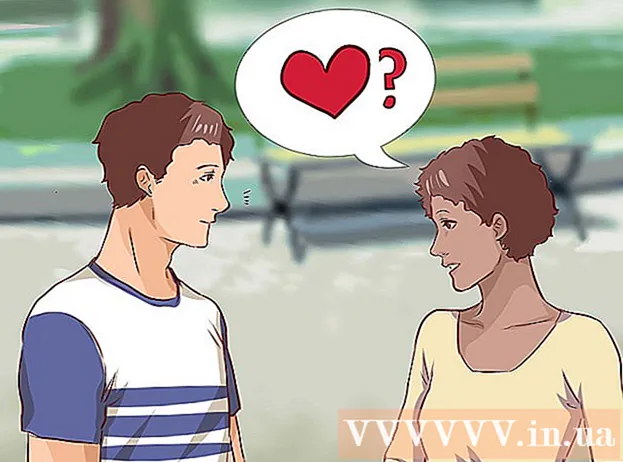Auteur:
Morris Wright
Denlaod Vun Der Kreatioun:
23 Abrëll 2021
Update Datum:
1 Juli 2024

Inhalt
- Ze trëppelen
- Methode 1 vu 5: Benotzt Ärem Router sengem Standardpasswuert
- Methode 2 vu 5: Fannt de Passwuert am Windows
- Methode 3 vu 5: Fannt de Passwuert op engem Mac
- Method 4 vun 5: Benotzt d'Router Säit
- Methode 5 vu 5: Setzt de Router zréck
- Tipps
- Warnungen
Dëse wikiHow léiert Iech wéi Dir e vergiessent Wi-Fi Passwuert op Ärem Windows Computer oder Mac recuperéiert. Dir kënnt dat maache mat Ärem Computer seng Astellungen oder andeems Dir op Är Router Astellunge Säit gitt. Wann näischt funktionnéiert, kënnt Dir Äre Router zréckmaachen fir de Fabréck Passwuert ze restauréieren. Dir kënnt Äert Reseau Passwuert net op engem mobilen Apparat erausfannen.
Ze trëppelen
Methode 1 vu 5: Benotzt Ärem Router sengem Standardpasswuert
 Préift ob Dir de Standardpasswuert vun Ärem Router benotzt hutt. Wann Dir de Passwuert benotzt hutt deen Dir mat Ärem Router kritt hutt wann Dir Ären drahtlosen Netzwierk opbaut, kënnt Dir normalerweis de Passwuert fannen andeems Dir op de Router selwer oder d'Handbuch kuckt.
Préift ob Dir de Standardpasswuert vun Ärem Router benotzt hutt. Wann Dir de Passwuert benotzt hutt deen Dir mat Ärem Router kritt hutt wann Dir Ären drahtlosen Netzwierk opbaut, kënnt Dir normalerweis de Passwuert fannen andeems Dir op de Router selwer oder d'Handbuch kuckt. - Wann Dir de Router Passwuert selwer geännert hutt zënter Dir de Router krut, musst Dir eng aner Method benotzen.
 Kuckt de Router fir de Passwuert ze fannen. Déi meescht Hiersteller placéieren e Sticker mam Passwuert um Réck oder ënnen um Router.
Kuckt de Router fir de Passwuert ze fannen. Déi meescht Hiersteller placéieren e Sticker mam Passwuert um Réck oder ënnen um Router. - D'Passwuert ass normalerweis bei der "SSID" Rubrik.
- In de meeschte Fäll besteet de Passwuert aus engem laange String vu Buschtawen an Zuelen, geschriwwe mat klengen a grousse Buschtawen.
 Kuckt de Passwuert am Router Benotzerhandbuch oder Box. Am onwahrscheinleche Fall datt Dir d'Originalverpackung an d'Benotzerhandbuch fir de Router gespäichert hutt, kënnt Dir fäeg sinn eng Kopie vum Passwuert Sticker an der Verpackung oder an der Handbuch ze fannen. D'Passwuert kann och op enger Kaart sinn, déi Dir mam Router krut. Dëse Schrëtt ass nëmmen néideg wann Dir de Standardpasswuert um Router selwer net fënns.
Kuckt de Passwuert am Router Benotzerhandbuch oder Box. Am onwahrscheinleche Fall datt Dir d'Originalverpackung an d'Benotzerhandbuch fir de Router gespäichert hutt, kënnt Dir fäeg sinn eng Kopie vum Passwuert Sticker an der Verpackung oder an der Handbuch ze fannen. D'Passwuert kann och op enger Kaart sinn, déi Dir mam Router krut. Dëse Schrëtt ass nëmmen néideg wann Dir de Standardpasswuert um Router selwer net fënns. - Leider kënnt Dir net am Internet no Ärem Router Benotzer Handbuch sichen, well de Router Passwuert eenzegaarteg ass a variéiert no Modell.
 Bedenkt Är Router Alternativ Method ze benotzen fir mam Internet ze verbannen. Déi meescht Router erlaben Iech mam Internet ze verbannen andeems Dir de "WPS" Knäppchen op der Récksäit vum Router dréckt an dann de Netzwierk vun Ärem Computer, Ärem mobilen Apparat, der Konsole oder der Mediekëscht auswielt. Wann Dir en Netzwierk bannent 30 Sekonne wielt, kënnt Dir eng Verbindung op Ärem PC oder aneren Apparat opbauen ouni de Passwuert ze benotzen.
Bedenkt Är Router Alternativ Method ze benotzen fir mam Internet ze verbannen. Déi meescht Router erlaben Iech mam Internet ze verbannen andeems Dir de "WPS" Knäppchen op der Récksäit vum Router dréckt an dann de Netzwierk vun Ärem Computer, Ärem mobilen Apparat, der Konsole oder der Mediekëscht auswielt. Wann Dir en Netzwierk bannent 30 Sekonne wielt, kënnt Dir eng Verbindung op Ärem PC oder aneren Apparat opbauen ouni de Passwuert ze benotzen. - Net all Router hunn dës Feature, also liest d'Benotzerhandbuch fir Äre Routermodell fir ze kucken ob et eng WPS (Wi-Fi Protected Setup) Feature huet.
- Dëse Schrëtt hëlleft Iech net de Wi-Fi Passwuert erauszefannen, awer et erlaabt Iech mam Internet um verbonne Gerät ze verbannen. Dëst kann Iech hëllefen de Passwuert erauszefannen mat enger vun de folgende Methoden.
Methode 2 vu 5: Fannt de Passwuert am Windows
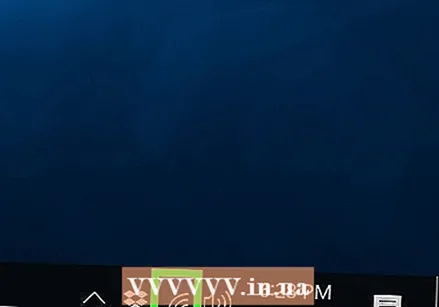 Klickt op d'Wifi Ikon
Klickt op d'Wifi Ikon  klickt op Netz an Internet Astellungen. Dëse Link ass um Enn vum WiFi-Menü.
klickt op Netz an Internet Astellungen. Dëse Link ass um Enn vum WiFi-Menü.  Klickt op den Tab Wifi. Dëst ass op der linker Säit vun der Astellungsfenster.
Klickt op den Tab Wifi. Dëst ass op der linker Säit vun der Astellungsfenster.  klickt op Änneren Adapteroptiounen. Dëse Link ass an der oberer rechter Ecke vun der Wi-Fi Säit, direkt ënner der Rubrik "Bezunnene Parameteren". Klickt op et bréngt eng Säit ähnlech wéi de Control Panel.
klickt op Änneren Adapteroptiounen. Dëse Link ass an der oberer rechter Ecke vun der Wi-Fi Säit, direkt ënner der Rubrik "Bezunnene Parameteren". Klickt op et bréngt eng Säit ähnlech wéi de Control Panel. 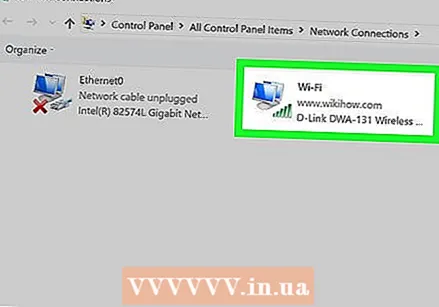 Klickt op Äert aktuellt WiFi Netz. Op dëser Säit sollt Dir e Monitor-fërmege Symbol mat grénge Bars niewendrun gesinn. Dëst ass Ären aktuellen Netzwierk.
Klickt op Äert aktuellt WiFi Netz. Op dëser Säit sollt Dir e Monitor-fërmege Symbol mat grénge Bars niewendrun gesinn. Dëst ass Ären aktuellen Netzwierk.  klickt op Kuckt de Status vun dëser Verbindung. Dëst ass eng Menüoptioun just ënner der Adressbar uewen an der "Network Connections" Fënster.
klickt op Kuckt de Status vun dëser Verbindung. Dëst ass eng Menüoptioun just ënner der Adressbar uewen an der "Network Connections" Fënster. 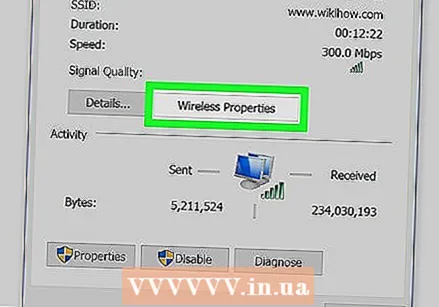 klickt op Verbindungseigenschaften. Dës Optioun ass an der Mëtt vun der Fënster.
klickt op Verbindungseigenschaften. Dës Optioun ass an der Mëtt vun der Fënster. 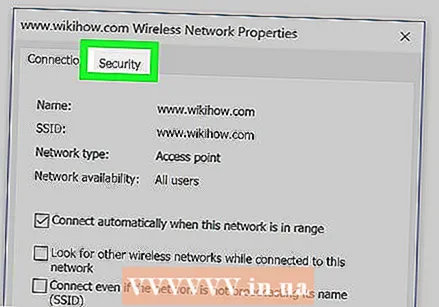 Klickt op den Tab Sécherheet. Dës Tab ass uewen an der Fënster. Klickt et bréngt eng Säit mat enger Box am Zentrum mam Label "Network Security Key". Dëst ass wou Äert Passwuert gespäichert ass.
Klickt op den Tab Sécherheet. Dës Tab ass uewen an der Fënster. Klickt et bréngt eng Säit mat enger Box am Zentrum mam Label "Network Security Key". Dëst ass wou Äert Passwuert gespäichert ass.  Maacht e Scheck an der Këscht fir "Zeeche weisen". Dëst ass ënner der Këscht "Network Security Key". Déi schwaarz Punkten am "Network Security Key" Box verschwannen an Dir kënnt Äert Passwuert gesinn.
Maacht e Scheck an der Këscht fir "Zeeche weisen". Dëst ass ënner der Këscht "Network Security Key". Déi schwaarz Punkten am "Network Security Key" Box verschwannen an Dir kënnt Äert Passwuert gesinn.
Methode 3 vu 5: Fannt de Passwuert op engem Mac
 Maacht den
Maacht den 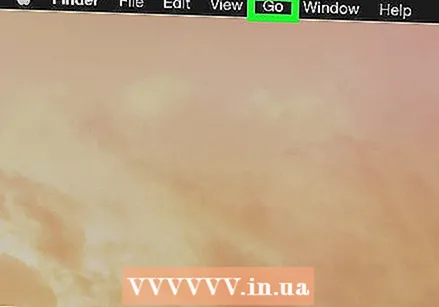 klickt op Gitt. Dës Menüoptioun ass mat anere Menüoptiounen an der ieweschter lénkser Eck vum Mac-Bildschierm opgestallt.
klickt op Gitt. Dës Menüoptioun ass mat anere Menüoptiounen an der ieweschter lénkser Eck vum Mac-Bildschierm opgestallt.  klickt op Utilities. Dëst ass am Dropdown-Menü deen Dir gesitt wann Dir klickt Gitt klickt.
klickt op Utilities. Dëst ass am Dropdown-Menü deen Dir gesitt wann Dir klickt Gitt klickt.  Duebelklick op Zougrëff op Keychain. Dëst ass eng App a Form vun engem Schlëssel am Utilities-Ordner.
Duebelklick op Zougrëff op Keychain. Dëst ass eng App a Form vun engem Schlëssel am Utilities-Ordner. 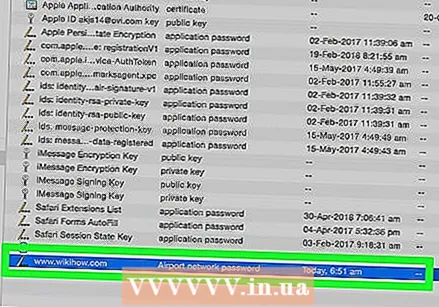 Fannt den Numm vun Ärem Netzwierk an duebel klickt drop. Dëst ass den Numm deen Dir gesitt wann Äre Mac mam Funk Netz verbënnt.
Fannt den Numm vun Ärem Netzwierk an duebel klickt drop. Dëst ass den Numm deen Dir gesitt wann Äre Mac mam Funk Netz verbënnt. - Dir kënnt d'Lëscht alphabetesch no Kategorie sortéieren Numm uewen op der Keychain Fënster.
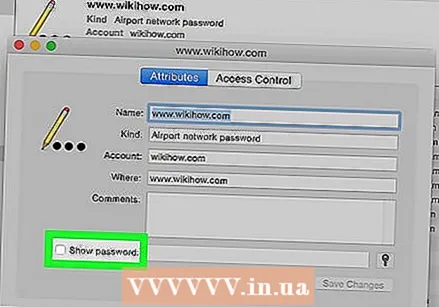 Maacht e Scheck an d'Këscht fir "Passwuert ze weisen". Dëst ass am ënneschten Deel vun der Netzwierkfenster.
Maacht e Scheck an d'Këscht fir "Passwuert ze weisen". Dëst ass am ënneschten Deel vun der Netzwierkfenster. 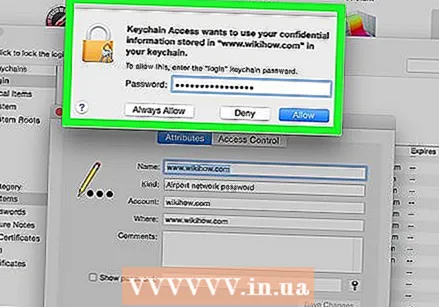 Gitt d'Administrator Passwuert wann Dir gefrot gëtt. Dëst ass de Passwuert deen Dir benotzt fir Iech op Ärem Mac unzemellen. Wann Dir dëst Passwuert korrekt agitt, gëtt de Passwuert vum Wi-Fi Netzwierk am Passwuertfeld ugewisen.
Gitt d'Administrator Passwuert wann Dir gefrot gëtt. Dëst ass de Passwuert deen Dir benotzt fir Iech op Ärem Mac unzemellen. Wann Dir dëst Passwuert korrekt agitt, gëtt de Passwuert vum Wi-Fi Netzwierk am Passwuertfeld ugewisen.
Method 4 vun 5: Benotzt d'Router Säit
 Connectéiert Äre Computer iwwer Ethernet mam Router. Wann Dir Äert Wi-Fi Passwuert net kennt an de betraffene Computer net mam Internet verbonne ass, ass Ethernet deen eenzege Wee fir ze verbannen.
Connectéiert Äre Computer iwwer Ethernet mam Router. Wann Dir Äert Wi-Fi Passwuert net kennt an de betraffene Computer net mam Internet verbonne ass, ass Ethernet deen eenzege Wee fir ze verbannen. - Op engem Mac braucht Dir wahrscheinlech en Ethernet op USB-C Adapter (oder Thunderbolt 3 Adapter) ier Dir Äert Ethernet Kabel verbanne kënnt.
- Wann Ethernet net eng Optioun ass, musst Dir de Router op d'Fabréck Astellunge zréckgesat.
 Fannt d'IP Adress vun Ärem Router. Fir d'Säit vun Ärem Router ze gesinn, musst Dir d'IP Adress vun Ärem Router wëssen:
Fannt d'IP Adress vun Ärem Router. Fir d'Säit vun Ärem Router ze gesinn, musst Dir d'IP Adress vun Ärem Router wëssen: - Windows - Op Start, klickt op Astellungen, klickt op Netzwierk an Internet, klickt op View Reseau Eegeschafte a kuckt d'Adress niewent "Standard Gateway".
- Mac - Maacht et op Apple Menü, klickt op System Preferences, klickt op Netzwierk, klickt op Fortgeschratt, klickt op den Tab TCP / IP a kuckt no der Nummer riets vu "Router".
- Gemeinsam Router Adressen enthalen 192.168.0.1, 192.168.1.1 an 192.168.2.1, sou wéi 10.0.0.1 fir Applerouters.
- E puer Router hunn d'IP Adress um Sticker op der Säit vum Router.
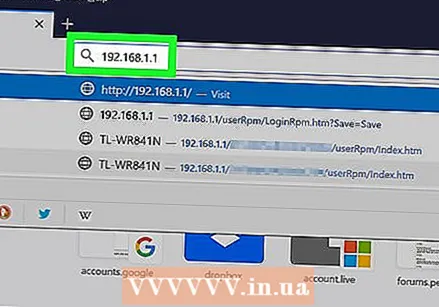 Gitt op Är Router Säit. Öffne Äre bevorzugte Browser a gitt d'IP Adress vun Ärem Router an der Adressbar vun Ärem Browser.
Gitt op Är Router Säit. Öffne Äre bevorzugte Browser a gitt d'IP Adress vun Ärem Router an der Adressbar vun Ärem Browser. - Dir kënnt bal all Webbrowser fir dëse Schrëtt benotzen.
 Mellt Iech un d'Router Säit. Nodeems Dir déi richteg Adress agitt, kënnt Dir gefrot ginn de Benotzernumm a Passwuert anzeginn. Wa jo, gitt d'Umeldungsinformatioune vum Router. Dëst sinn normalerweis aner Logindetailer wéi déi déi Dir benotzt fir mat Ärem Funk Netz ze verbannen.
Mellt Iech un d'Router Säit. Nodeems Dir déi richteg Adress agitt, kënnt Dir gefrot ginn de Benotzernumm a Passwuert anzeginn. Wa jo, gitt d'Umeldungsinformatioune vum Router. Dëst sinn normalerweis aner Logindetailer wéi déi déi Dir benotzt fir mat Ärem Funk Netz ze verbannen. - De Standard Benotzernumm ass normalerweis Administrator an de Standardpasswuert ass normalerweis Administrator, Passwuert oder näischt. Déi meescht Leit änneren dës Informatioun nodeems se de Router opgeriicht hunn. Wann Dir de Benotzernumm a Passwuert net erënnert, musst Dir de Router wuel zréckstellen.
- Wann Dir de Standard Benotzernumm a Passwuert net geännert hutt, da solle se am Userhandbuch sinn oder um Router selwer.
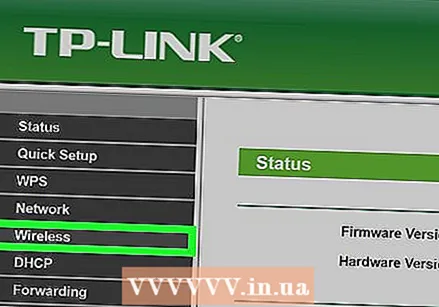 Gitt op d'Sektioun "Wireless". Wann Dir beim Router ageloggt sidd, sicht no der Rubrik "Wireless" oder "Wifi". Dir kënnt normalerweis dës Sektioun kucken andeems Dir en Tab uewen op der Säit klickt oder se am Navigatiounsmenü kuckt.
Gitt op d'Sektioun "Wireless". Wann Dir beim Router ageloggt sidd, sicht no der Rubrik "Wireless" oder "Wifi". Dir kënnt normalerweis dës Sektioun kucken andeems Dir en Tab uewen op der Säit klickt oder se am Navigatiounsmenü kuckt. - All Router huet eng aner Säit a Menü, an Dir musst vläicht duerch e puer Menue klickt.
- Äre Router Passwuert kann och uewen op der Startsäit sinn.
 Fannt de Passwuert. Op der "Wireless" Säit gesitt Dir den Numm vun Ärem Funk Netz (SSID), souwéi d'Sécherheets- oder Verschlësselungstyp (zum Beispill WEP, WPA, WPA2 oder WPA / WPA2). Et sollt eng Këscht mam Numm "Passwuert" bei de Sécherheetsoptioune sinn. Dëst ass Äert WiFi Passwuert.
Fannt de Passwuert. Op der "Wireless" Säit gesitt Dir den Numm vun Ärem Funk Netz (SSID), souwéi d'Sécherheets- oder Verschlësselungstyp (zum Beispill WEP, WPA, WPA2 oder WPA / WPA2). Et sollt eng Këscht mam Numm "Passwuert" bei de Sécherheetsoptioune sinn. Dëst ass Äert WiFi Passwuert.
Methode 5 vu 5: Setzt de Router zréck
 Verstoen wann dës Method ze benotzen. Wann Dir Äert Router Passwuert net mat engem vun den uewe genannte Methoden erëmfonnt hutt, kënnt Äert Wi-Fi Passwuert net zréck an Dir musst Äre Router op d'Fabréck Astellunge zréckstellen.
Verstoen wann dës Method ze benotzen. Wann Dir Äert Router Passwuert net mat engem vun den uewe genannte Methoden erëmfonnt hutt, kënnt Äert Wi-Fi Passwuert net zréck an Dir musst Äre Router op d'Fabréck Astellunge zréckstellen. - Wann Dir de Router op d'Fabréck Astellunge zréckgesat hutt, wësst Dir net dat aktuellt Passwuert, awer de Passwuert vum Router gëtt zréck op d'Fabréck Passwuert geännert, dat am ënneschten oder op der Réck vum Router ass.
- De Router zrécksetzen trennt och all Geräter déi mat Ärem Router verbonne sinn. Dofir, Äert Router zrécksetzen sollt Äre leschten Auswee sinn.
 Fannt Äre Reset Knäppchen vun Ärem Router. Dëse Knäppchen ass normalerweis um Réck vum Router. Dir braucht wahrscheinlech e Pabeierclip oder Nol fir de Reset Knäppchen ze drécken.
Fannt Äre Reset Knäppchen vun Ärem Router. Dëse Knäppchen ass normalerweis um Réck vum Router. Dir braucht wahrscheinlech e Pabeierclip oder Nol fir de Reset Knäppchen ze drécken.  Dréckt an hält de Reset Knäppchen. Maacht dat op d'mannst 30 Sekonnen fir sécherzestellen datt de Router komplett zréckgesat gëtt.
Dréckt an hält de Reset Knäppchen. Maacht dat op d'mannst 30 Sekonnen fir sécherzestellen datt de Router komplett zréckgesat gëtt. - D'Luuchten um Router solle flackeren oder kuerz ausmaachen wann de Router komplett zréckgesat ass.
 Kuckt no Ärem Standard seng Umeldungsinformatiounen. Dës Informatioun ass normalerweis um Enn vum Router, wou Dir déi folgend fannt:
Kuckt no Ärem Standard seng Umeldungsinformatiounen. Dës Informatioun ass normalerweis um Enn vum Router, wou Dir déi folgend fannt: - Netzwierk Numm oder SSID - De Fabréck Numm vun Ärem Netzwierk, deen am WiFi Menü opgezielt ass.
- Passwuert oder Schlëssel - Äert Netzwierks Standardpasswuert.
 Connectéiert mat Ärem Netzwierk. Wann Dir de Passwuert agitt, benotzt de Fabréck Passwuert dat am ënneschten Deel vun Ärem Router ass.
Connectéiert mat Ärem Netzwierk. Wann Dir de Passwuert agitt, benotzt de Fabréck Passwuert dat am ënneschten Deel vun Ärem Router ass. - Dir kënnt d'Méiglechkeet kréien de Passwuert z'änneren ier Dir mam Internet verbënnt.
Tipps
- Wann Dir Äert Passwuert zréckgesat hutt, gitt sécher datt Dir mat engem staarke Passwuert aus Bréiwer, Zuelen a Symboler kënnt. Gitt sécher datt de Passwuert net op Är perséinlech Informatioun baséiert.
Warnungen
- Probéiert net de Passwuert vun engem Netzwierk erauszefannen, deen Dir net sollt benotzen.
- Et ass net méiglech Äert WiFi Passwuert op engem mobilen Apparat erauszefannen.